時間:2017-07-04 來源:互聯網 瀏覽量:
今天給大家帶來Win7無法關閉密碼保護的共享的原因如何解決,Win7無法關閉密碼保護的共享應該怎麼辦,讓您輕鬆解決問題。
很多用戶都會設置Windows共享來分享網絡、分享文件資源等,共享確實帶來了很多便利性,但如果沒有共享時還是需要關閉共享,保證係統安全。Win7係統下有用戶在關閉密碼保護的共享時失敗,無法關閉,為什麼會出現這種情況,讓小編來分析下。
故障現象:
Win7係統,用戶設置共享文件夾後別的電腦訪問時總是提示用戶名和密碼,在“網絡和共享中心”---“高級共享設置”---“密碼保護的共享”,選擇“關閉密碼保護共享”,然後保存修改,再次查看“密碼保護的共享”設置發現又變回“啟用密碼保護共享”。
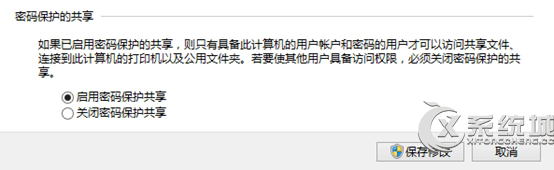
原因分析:
經查看發現guest賬戶啟用後被設置了密碼,隻有guest賬戶密碼為空時“密碼保護的共享”才能被關閉。
解決方案:
1、用戶帳戶中啟用guest帳戶默認是沒有密碼,如果guest帳戶被設置密碼就會顯示“密碼保護”,這時“密碼保護的共享”功能就無法關閉;
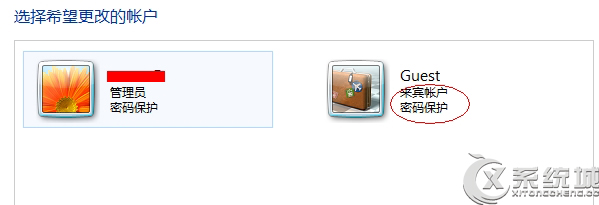
2、Win7專業版以及旗艦版,可以打開“計算機管理”---“本地用戶和組”,找到“guest”帳戶,右鍵點擊選“設置密碼”---在彈出的新密碼、確認密碼窗口中不要輸入任何字符,直接敲回車或點確定,密碼即可清空,此時禁用guest帳戶再啟用,帳戶不再顯示“密碼保護”;

3、Win7家庭普通版以及家庭高級版,因沒有本地用戶和組,就隻能使用“net user”命令來清空密碼,首先以管理員身份運行“CMD”打開命令提示符窗口,輸入net user guest “”(guest後麵是雙引號)然後敲回車即可。

Win7係統下無法關閉密碼保護的共享主要是由於來賓賬戶設置了密碼保護,用戶需要先取消來賓賬戶的登錄密碼再來重新關閉密碼保護的共享。
以上就是Win7無法關閉密碼保護的共享的原因如何解決,Win7無法關閉密碼保護的共享應該怎麼辦教程,希望本文中能幫您解決問題。